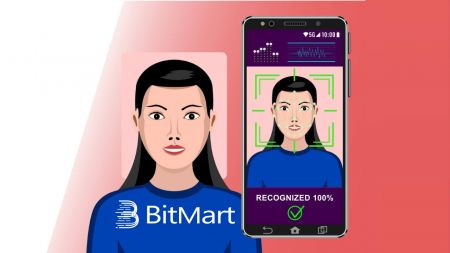BitMart Prijava - BitMart Croatia - BitMart Hrvatska
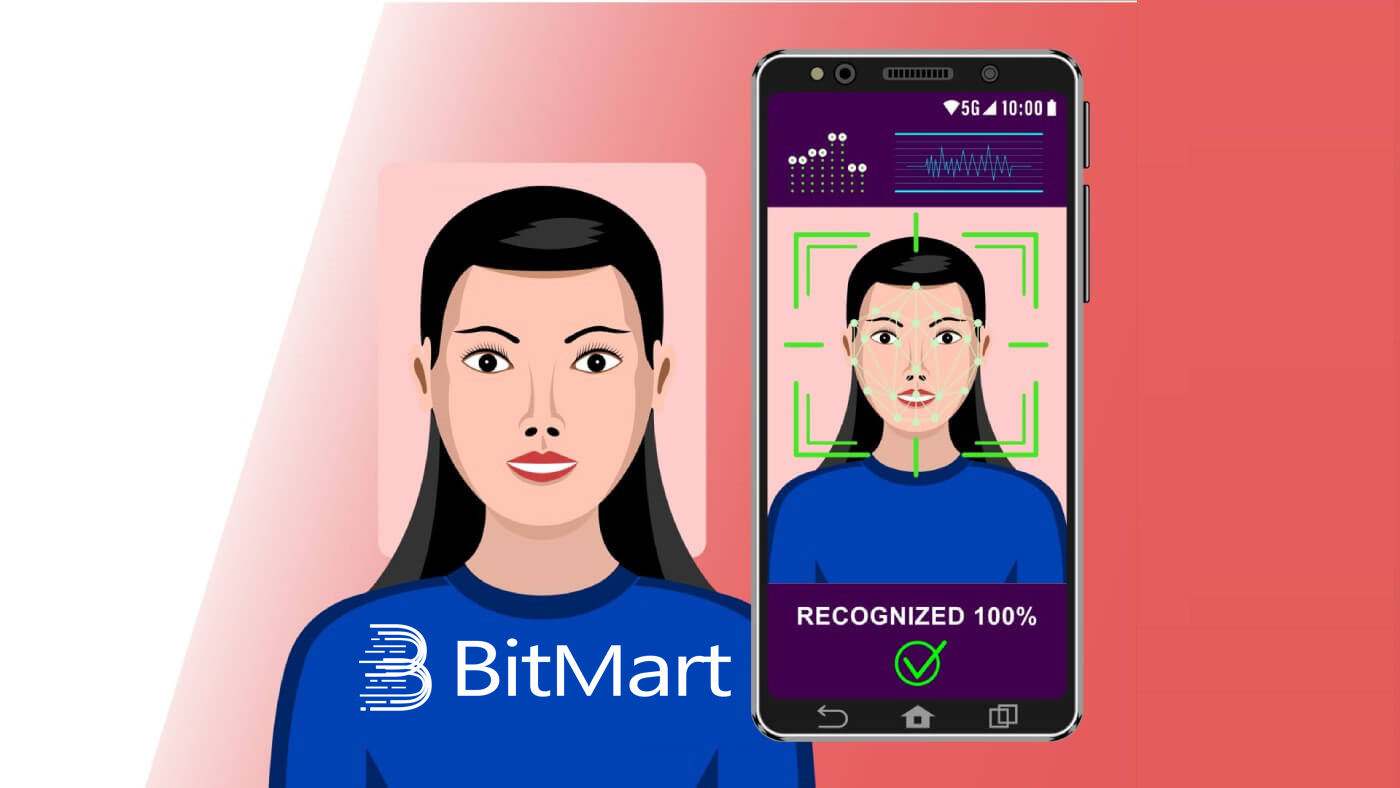
Kako se prijaviti na BitMart
Kako se prijaviti na svoj BitMart račun [PC]
Prijavite se putem e-pošte
1. Posjetite BitMart.com , odaberite [ Prijavite se]
2. Kliknite [ E-pošta]

3. Unesite [ svoju adresu e-pošte] i [ svoju lozinku] ; zatim kliknite [ Prijavite se]
.png)
4. Sada ćete vidjeti stranicu za potvrdu e-pošte ; Provjerite svoju e-poštu i unesite šesteroznamenkasti [ Email Verification code] ; zatim kliknite [Pošalji]
.png)
Sada ste završili prijavu na BitMart račun putem e-pošte.
Prijavite se putem telefona
1. Posjetite BitMart.com , odaberite [ Prijava ]
2. Kliknite [ Telefon ]
.png)
3. Unesite [ pozivni broj vaše zemlje ] , [ vaš broj telefona ] i [ vašu lozinku za prijavu ] ; zatim kliknite [ Prijavite se]
.png)
4. Sada ćete vidjeti stranicu za potvrdu telefona ; Provjerite svoj telefon , primit ćete dolazni poziv, zatim unesite šesteroznamenkasti [ Telefonski kod za provjeru] i kliknite [ Pošalji ]
.png)
Sada ste završili prijavu na BitMart račun s telefonom.
Kako se prijaviti na svoj BitMart račun [Mobile]
Prijavite se putem Mobile Weba
Prijavite se putem e-pošte
1. Posjetite BitMart.com ; i kliknite gornju desnu ikonu ;
2. Kliknite [ Prijavite se]

3. Kliknite [ E-pošta]
.jpg)
4. Unesite [ svoju adresu e-pošte ] i [ svoju lozinku ], zatim kliknite [ Prijava ]

5. Provjerite svoju e-poštu i unesite šesteroznamenkasti [ Kod za potvrdu e-pošte ]; zatim kliknite [Pošalji]
.jpg)
6. Kliknite [ Potvrdi] da završite svoju prijavu putem e-pošte na mobilnom webu.
.jpg)
Prijavite se putem telefona
1. Posjetite BitMart.com ; i kliknite gornju desnu ikonu

2. Kliknite [ Prijavite se]

3. Kliknite [ Telefon]

4. Unesite [ pozivni broj vaše zemlje] , [vaš telefonski broj] i [ vašu lozinku] , a zatim kliknite [ Prijava ]

5. Provjerite svoj telefon , primit ćete dolazni poziv, zatim unesite šesteroznamenkasti [ Telefonski kod za provjeru], zatim kliknite [Pošalji]
.jpg)
6. Pritisnite [ Potvrdi] kako biste dovršili prijavu putem telefona na mobilnom webu.
.jpg)
Prijavite se putem mobilne aplikacije
Prijavite se putem e-pošte
1. Otvorite aplikaciju BitMart koju ste preuzeli na svoj telefon; i kliknite gornju lijevu ikonu .
2. Kliknite [ Prijava]

3. Kliknite [ E-pošta]
.jpg)
4. Unesite [ svoju adresu e-pošte] i [ svoju lozinku];zatim kliknite [ Login]
.jpg)
5. Provjerite svoju e-poštu i unesite šesteroznamenkasti [ Email Verification code]; zatim kliknite [Pošalji]
.jpg)
6. Kliknite [ Potvrdi] da biste dovršili svoju prijavu putem e-pošte na Mobile APP.
.jpg)
Prijavite se putem telefona
1. Otvorite aplikaciju BitMart koju ste preuzeli na svoj telefon; i kliknite gornju lijevu ikonu

2. Kliknite [ Login]

3. Kliknite [ Mobile]

4. Unesite [ pozivni broj vaše zemlje] , [ vaš broj telefona] i [ vašu lozinku] , zatim kliknite [ Login]

5. Provjerite svoj telefon , primit ćete dolazni poziv, zatim unesite šesteroznamenkasti [ Telefonski kod za provjeru], a zatim kliknite [Pošalji]

6. Kliknite [ Potvrdi] da biste dovršili svoju prijavu s Telefonom na mobilnoj APLIKACIJI.
.jpg)
Preuzmite aplikaciju BitMart
Preuzmite aplikaciju BitMart za iOS
1. Prijavite se sa svojim Apple ID-om, otvorite App Store, odaberite ikonu pretraživanja u donjem desnom kutu; ili Kliknite na ovaj link i otvorite ga na svom telefonu: https://www.bitmart.com/mobile/download/inner

2. Unesite [ BitMart] u traku za pretraživanje i pritisnite traži .
.jpg)
3. Pritisnite [GET] za preuzimanje.

4. Nakon instalacije vratite se na početnu stranicu i otvorite svoju Bitmart aplikaciju da biste započeli .
Preuzmite aplikaciju BitMart za Android
1. Otvorite Trgovinu Play, unesite [ BitMart] u traku za pretraživanje i pritisnite pretraživanje; Ili kliknite na ovaj link i otvorite ga na svom telefonu: https://www.bitmart.com/mobile/download/inner

2. Kliknite [ Instaliraj] da biste ga preuzeli;

3. Vratite se na početni zaslon i otvorite Bitmart aplikaciju da biste započeli .
Kako potvrditi račun u BitMartu
Kako potvrditi svoj račun?
Korak 1: Zadržite pokazivač iznad svoje e-pošte za registraciju u gornjem desnom kutu početne stranice i vidjet ćete padajući izbornik. Kliknite [Sredstva]
.png)
2. korak: u odjeljku [ Spot] kliknite [Provjeri]
.png)
Korak 3: Pod vrstom računa INTERMEDIATE kliknite [GET VERIFIED] i dovršite popunjavanje podataka za potvrdu računa.
.png)
Bit će potrebno do 24 sata da se potvrda vašeg računa odobri.
Kako postaviti dvofaktorsku autentifikaciju (2FA)?
Korak 1: Zadržite pokazivač iznad svoje e-pošte za registraciju u gornjem desnom kutu početne stranice i vidjet ćete padajući izbornik. Kliknite [ Račun ]
Korak 2: Pomaknite se prema dolje i vidjet ćete odjeljak Sigurnosne postavke . Kliknite [ Omogući] za Google Authenticator.
.png)
Korak 3: Vidjet ćete stranicu vezane Google 2FA i slijedite upute u nastavku.
Preuzmite Google 2FA:
Android uređaj:
- Zahtjevi: da biste koristili Google Authenticator na svom Android uređaju, on mora imati Android verziju 2.1 ili noviju.
- Preuzimanje aplikacije:
-
Na svom Android telefonu ili tabletu posjetite Google Play .
-
Potražite Google Authenticator .
-
Preuzmite i instalirajte aplikaciju
iPhone, iPad:
- Zahtjevi: Za korištenje Google Autentifikatora na vašem iPhoneu, iPod Touchu ili iPadu morate imati najnoviji operativni sustav za svoj uređaj. Osim toga, da biste postavili aplikaciju na svom iPhoneu pomoću QR koda, morate imati 3G model ili noviji.
- Preuzimanje aplikacije:
-
Na svom iPhoneu ili iPadu posjetite App Store.
-
Potražite Google Authenticator .
-
Preuzmite i instalirajte aplikaciju.
Postavite Google 2FA:
Android uređaj:
-
Na svom Android telefonu ili tabletu otvorite aplikaciju Google Authenticator.
-
Ako je ovo prvi put da koristite Autentifikator, dodirnite Započni . Da biste dodali novi račun, u donjem desnom kutu odaberite Dodaj .
-
Za povezivanje mobilnog uređaja sa svojim računom:
-
Korištenje QR koda : Odaberite Skeniraj crtični kod . Ako aplikacija Autentifikator ne može locirati aplikaciju za čitanje crtičnog koda na vašem mobilnom uređaju, od vas će se možda tražiti da je preuzmete i instalirate. Ako želite instalirati aplikaciju za čitanje crtičnog koda kako biste mogli dovršiti postupak postavljanja, odaberite Instaliraj , a zatim prođite kroz postupak instalacije. Nakon što je aplikacija instalirana, ponovno otvorite Google Authenticator, zatim usmjerite kameru prema QR kodu na zaslonu računala.
-
Korištenje tajnog ključa : Odaberite Unesite navedeni ključ , zatim unesite adresu e-pošte vašeg BitMart računa u polje "Unesite naziv računa". Zatim unesite tajni ključ na zaslonu računala pod Unos koda . Provjerite jeste li odabrali da ključ bude zasnovan na vremenu , zatim odaberite Dodaj .
-
-
Kako biste provjerili radi li aplikacija, unesite kod za provjeru na svom mobilnom uređaju u okvir na računalu pod Unos koda , zatim kliknite Potvrdi .
Ako je vaš kod ispravan, vidjet ćete poruku potvrde. Pritisnite Gotovo za nastavak postupka postavljanja. Ako vaš kôd nije točan, pokušajte generirati novi kontrolni kôd na svom mobilnom uređaju, a zatim ga unesite na računalu. Ako i dalje imate problema, možda biste trebali provjeriti je li vrijeme na vašem uređaju točno ili pročitati o uobičajenim problemima.
iPhone, iPad:
-
Na svom iPhoneu ili iPadu otvorite aplikaciju Google Authenticator.
-
Ako je ovo prvi put da koristite Autentifikator, dodirnite Započni postavljanje . Da biste dodali novi račun, u donjem desnom kutu dodirnite Dodaj .
-
Za povezivanje mobilnog uređaja sa svojim računom:
-
Korištenje crtičnog koda : dodirnite "Skeniraj barkod" i zatim usmjerite kameru prema QR kodu na zaslonu računala.
-
Korištenje ručnog unosa : Dodirnite "Ručni unos" i unesite adresu e-pošte svog BitMart računa. Zatim u okvir pod "Ključ" unesite tajni ključ sa zaslona računala. Zatim uključite Na temelju vremena i dodirnite Gotovo.
-
-
Ako je vaš kod ispravan, vidjet ćete poruku potvrde. Pritisnite Gotovo za potvrdu. Ako vaš kôd nije točan, pokušajte generirati novi kontrolni kôd na svom mobilnom uređaju, a zatim ga unesite na računalu. Ako i dalje imate problema, možda biste trebali provjeriti je li vrijeme na vašem uređaju točno ili pročitati o uobičajenim problemima.
Sada je povezivanje dovršeno, možete koristiti Google Autentifikator u budućim operacijama kako biste osigurali sigurnost svog računa.
Kako postaviti telefonsku potvrdu
Korak 1: Zadržite pokazivač iznad svoje e-pošte za registraciju u gornjem desnom kutu početne stranice i vidjet ćete padajući izbornik. Kliknite [ Account]
.png)
Korak 2: Pomaknite se prema dolje i vidjet ćete odjeljak Sigurnosne postavke . Kliknite [ Omogući] za telefonsku potvrdu.
.png)
Korak 3: Vidjet ćete stranicu za povezivanje telefonskog broja i slijedite upute u nastavku.
1. Unesite [ pozivni broj vaše zemlje] i [ svoj broj telefona]
.png)
2. Kliknite [ Pošalji ]
.png)
3. Provjerite svoj telefon, zatim unesite šesteroznamenkasti [ kôd za provjeru telefona]
.png)
4. Kliknite [ Pošalji ]
.png)
Sada je povezivanje vašeg telefonskog broja uspjelo.
Često postavljana pitanja (FAQ) o provjeri:
Odveži ili poništi My Google 2FA
Ako ste slučajno izgubili pristup svojoj e-pošti, telefonu ili Google autentifikatoru, slijedite upute u nastavku za poništavanje Google 2FA.
Morate podnijeti zahtjev za podršku kako biste poništili vezanje ili poništili svoj Google 2FA. Za početak, provjerite imate li sa sobom sljedeće dokumente i informacije:
1. Telefonski broj ili adresa e-pošte koju koristite za registraciju na BitMart.
2. Prednja i stražnja slika vaše osobne iskaznice. (Slike i ID broj moraju biti čitljivi.)
3. Fotografija na kojoj držite prednju stranu svoje osobne iskaznice i bilješka koja pojašnjava vaš zahtjev za podršku. (Selfie nije prihvatljiv. Fotografija, ID broj i bilješka moraju biti čitljivi.)
- Datum i objašnjenje vašeg zahtjeva MORAJU biti uključeni u bilješku, pogledajte primjer u nastavku:
- 20190601 (gggg/mm/dd), zahtijevam poništavanje Google 2FA na mom BitMart računu
4. Informacije o nazivu tokena s najviše sredstava na vašem BitMart računu ILI bilo kojoj evidenciji o uplatama i isplatama. MORATE dati barem jednu informaciju. Toplo preporučamo da date što više informacija kako bismo mogli brže obraditi vaš zahtjev.
5. Valjani telefonski broj ili adresa e-pošte kako bi vas naša korisnička podrška mogla kontaktirati ako je potrebno.
Pošaljite sve svoje dokumente i podatke putem Centra za podršku: https://support.bmx.fund/hc/en-us/requests/new
Molim Zabilježite:
Ako niste dovršili provjeru autentičnosti identiteta (KYC) za svoj BitMart račun i imate ukupni saldo veći od 0,1 BTC, MORATE dati informacije navedene u #3 gore. Ako niste pružili nikakve tražene podatke, odbit ćemo vaš zahtjev za poništavanje obvezivanja ili ponovno postavljanje Google 2FA.